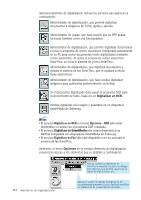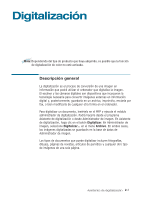Samsung SF-565PR User Manual (SPANISH) - Page 21
Funciones de la ventana administrador de digitalización, Si define un, tamaño de, digitalización
 |
UPC - 635753610277
View all Samsung SF-565PR manuals
Add to My Manuals
Save this manual to your list of manuals |
Page 21 highlights
Funciones de la ventana administrador de digitalización La ventana Samsung administrador de digitalización se utiliza para obtener imágenes de presentación preliminar y digitalizar imágenes. A continuación, se describen los controles de la ventana Samsung administrador de digitalización. Nota: Si define un tamaño de digitalización demasiado pequeño, es posible que la digitalización de varias páginas no pueda llevarse a cabo correctamente. Tamaño de digitalización: Selecciona el tamaño de la imagen que se va a digitalizar. Puede seleccionar uno de los tamaños predefinidos, o la opción Personalizado para introducir el tamaño de forma manual. También puede modificar el área de digitalización mediante el ratón: coloque el cursor en uno de los dimensionadores del perímetro rectangular y arrástrelo, o bien coloque el cursor dentro del perímetro (el cursor se convierte en una flecha de cuatro puntas) y arrástrelo para cambiar su posición. Si modifica el tamaño después de seleccionar uno de los tamaños predefinidos, el parámetro seleccionado cambiará automáticamente en la opción Personalizado. Izguierda, Superior: Estos parámetros definen una posición en el extremo superior izquierdo del área de digitalización. Ancho, Alto: Estos parámetros definen el tamaño del área de digitalización. Unidades: Permite seleccionar las unidades de medida que se utilizará para especificar las dimensiones del área de digitalización. Tipo de imagen: Seleccione el tipo de imagen para llevar a cabo la digitalización. Resolución: Seleccione la resolución empleada para la digitalización. Área de presentación preliminar: Contiene una imagen de ejemplo o previamente digitalizada. También contiene un rectángulo punteado que define el tamaño y la posición del área de la imagen donde debería aparecer la imagen digitalizada. El encabezado de este área muestra el nombre de un escáner seleccionado actualmente. Digitalizar: Haga clic en este botón para digitalizar la imagen. Digitalización previa: Haga clic en este botón para digitalizar una imagen con una baja resolución. Esta opción es muy útil para la ejecución de una prueba preliminar de la configuración de escáner, etc. La imagen digitalizada sustituirá la imagen en el área de imagen de ejemplo. Cancelar: Haga clic en este botón para salir de Samsung administrador de digitalización. Ayuda: Haga clic en este botón para acceder al sistema de ayuda. Ajustar imagen...: Haga clic en este botón para acceder a la ventana Ajuste Imagen en la que podrá ajustar el valor de brillo y contraste de la imagen. Predeterminados: Haga clic en este botón para restablecer los valores predeterminados de todos los parámetros. Asistente de digitalización 2.7